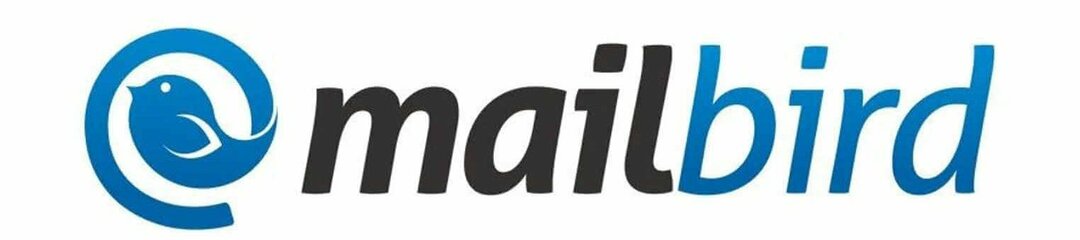Este software reparará errores comunes de la computadora, lo protegerá de la pérdida de archivos, malware, fallas de hardware y optimizará su PC para obtener el máximo rendimiento. Solucione problemas de PC y elimine virus ahora en 3 sencillos pasos:
- Descargar la herramienta de reparación de PC Restoro que viene con tecnologías patentadas (patente disponible aquí).
- Hacer clic Iniciar escaneo para encontrar problemas de Windows que podrían estar causando problemas en la PC.
- Hacer clic Repara todo para solucionar problemas que afectan la seguridad y el rendimiento de su computadora
- Restoro ha sido descargado por 0 lectores este mes.
Entendemos que a veces tiene problemas con Windows Live Mail. Eso es bastante bueno Cliente de correo electronico, pero no está exento de fallas: una de ellas es precisamente el hecho de que los mensajes tienden a permanecer más tiempo de lo que usted quisiera.
En pocas palabras, no puede eliminar mensajes de Eliminados, Enviados, Correo no deseado o cualquier otra carpeta. No puede eliminar un solo mensaje de correo electrónico ni un grupo de mensajes resaltados. Simplemente no puedes borrar nada.
Aquí hay algunos pasos sencillos que puede realizar para solucionar este problema.
¿Qué puedo hacer si Windows Live Mail no elimina los mensajes?
1. Confirmar y eliminar carpetas superfluas
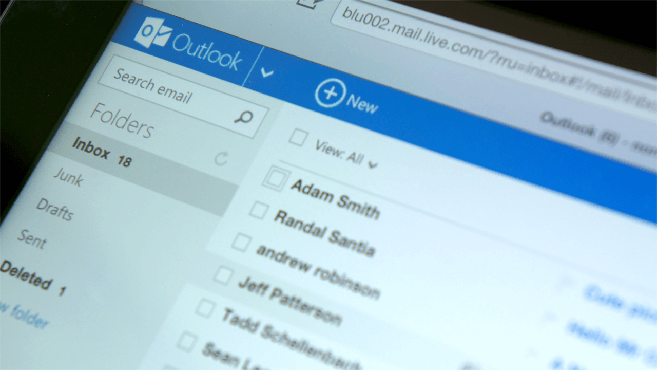
En caso de tener más de una cuenta de correo electrónico en Windows Live Mail, primero inicie sesión en cada cuenta. Luego, expanda todas sus carpetas en el panel de carpetas.
En caso de ver también carpetas superfluas llamadas Elementos enviados, Correo no deseado o Elementos eliminados, además de las normales llamadas Enviados, No deseados y Eliminados, las cosas están a punto de ponerse mucho más fáciles para usted.
Recuerde que debe iniciar sesión en Windows Live Mail con IMAP y simplemente eliminar esos archivos adicionales. Todo debería empezar a funcionar normalmente de nuevo.
2. Reparar todos los programas de Windows Essential
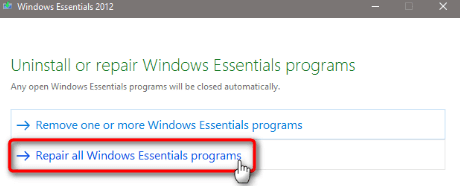
- Abre el Menu de inicio.
- Hacer clic Panel de control. Encontrarás esta opción en el lado derecho de la Ventana de inicio.
- Desde el Vista de categoría, Selecciona el Desinstalar un programa opción.
- Localizar el Windows Live Essentialsprograma. Normalmente se coloca en la lista de programas, en el medio de esta ventana.
- La ventana emergente Desinstalar o reparar programas de Windows Essentials le dará dos opciones. Seleccione Repare todos los programas esenciales de Windows esta vez.
- Espere a que finalice el procedimiento, luego reinicie su computadora para que se realicen los cambios.
Si sigue recibiendo este error, no dude en utilizar la utilidad de reparación para Windows Live Mail. Siga las instrucciones anteriores al pie de la letra si usa una PC con Windows 10.
¿No puedes abrir el Panel de control? Eche un vistazo a esta guía paso a paso para encontrar una solución.
3. Quitar e instalar Windows Live Mail de nuevo
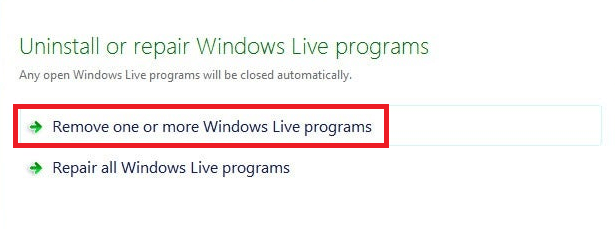
- En el Barra de búsqueda de Windows, tipo Control y abrir Panel de control.
- Hacer clic Desinstalar un programa encontrado debajo del Icono de programas.
- A continuación, ubique Esenciales de Windows.
- Hacer clic Windows Live Essentials. Hacerlo lo seleccionará.
- Hacer clic Desinstalar los cambios.
- Esto invocará una ventana emergente.
- Hacer clic Eliminar uno o más programas de Windows Live.
- Luego, haga clic en el Casilla de verificación de correo.
- Hacer clic Desinstalar y comenzará a eliminar el programa Windows Live Mail de su computadora.
- No olvide la parte importante de reinstalarlo.
Si necesita información adicional sobre cómo desinstalar programas y aplicaciones en Windows 10, eche un vistazo a este guía detallada.
El error de mensajes con el que está lidiando también se puede solucionar desinstalando completamente Windows Live Mail y luego volviéndolo a instalar.
Algunos usuarios han informado que han tenido éxito al eliminar y luego reinstalar todas sus cuentas de correo electrónico una por una. ¿Y usted? Comparta su experiencia al abordar este problema en la sección de comentarios a continuación.
LEER SIGUIENTE:
- Solución: error 0x8007007A de Windows Live Mail en Windows 10
- Qué hacer si mis contactos de Windows Live Mail desaparecen
- ¿Live Mail no acepta la contraseña? Prueba estas correcciones
 ¿Sigues teniendo problemas?Arréglelos con esta herramienta:
¿Sigues teniendo problemas?Arréglelos con esta herramienta:
- Descargue esta herramienta de reparación de PC Excelente en TrustPilot.com (la descarga comienza en esta página).
- Hacer clic Iniciar escaneo para encontrar problemas de Windows que podrían estar causando problemas en la PC.
- Hacer clic Repara todo para solucionar problemas con tecnologías patentadas (Descuento exclusivo para nuestros lectores).
Restoro ha sido descargado por 0 lectores este mes.

![Windows Live Mail no funciona en Windows 10 [resuelto]](/f/3a5be59076c0fbea7db0e1b636c39849.jpg?width=300&height=460)